ओवरवॉच 2 में सूक्ष्म पहलू: सीमाओं का विस्तार करें और उपनाम बदलें
ब्लिज़ार्ड गेम्स में आपका इन-गेम नाम सिर्फ एक उपनाम से अधिक है; यह आपकी डिजिटल पहचान है, आपके व्यक्तित्व और गेमिंग शैली का प्रतिबिंब है। लेकिन क्या होता है जब उस शांत नाम को थोड़ा सा लगने लगता है ... बासी? सौभाग्य से, अपने ओवरवॉच 2 नाम को बदलना आपके विचार से आसान है, हालांकि विधि आपके प्लेटफॉर्म पर निर्भर करती है।
विषयसूची
- क्या आप ओवरवॉच 2 में अपना नाम बदल सकते हैं?
- ओवरवॉच 2 में अपना नाम कैसे बदलें
- पीसी पर अपने निक को बदलना
- Xbox पर अपना नाम बदलना
- PlayStation पर अपना उपयोगकर्ता नाम बदलना
- अंतिम सिफारिशें
क्या आप ओवरवॉच 2 में अपना नाम बदल सकते हैं?
हाँ! अपने ओवरवॉच 2 नाम को बदलना संभव है, और प्रक्रिया अपेक्षाकृत सीधी है, चाहे आप पीसी या कंसोल पर हों। यह गाइड आपको प्रत्येक प्लेटफ़ॉर्म के लिए चरणों के माध्यम से चलेगा।
ओवरवॉच 2 में अपना नाम कैसे बदलें
आपका इन-गेम नाम आपके Battle.net खाते (आपका बैटलग) से जुड़ा हुआ है। यहाँ आपको क्या जानना चाहिए:
- पहला नाम परिवर्तन: मुक्त!
- इसके बाद के परिवर्तन: एक शुल्क (लगभग $ 10 USD; बैटल.नेट शॉप में अपने क्षेत्र की कीमत की जाँच करें)।
- क्रॉस-प्लेटफ़ॉर्म प्ले: यदि सक्षम है, तो नीचे पीसी विधि का उपयोग करें। यदि अक्षम हो, तो कंसोल-विशिष्ट निर्देशों का उपयोग करें।
पीसी पर अपने निक को बदलना
यह विधि पीसी खिलाड़ियों और कंसोल खिलाड़ियों पर लागू होती है, जो क्रॉस-प्लेटफॉर्म प्ले सक्षम होती हैं।
- आधिकारिक बैटल.नेट वेबसाइट पर जाएं और लॉग इन करें।
- शीर्ष-दाएं कोने में अपने वर्तमान उपयोगकर्ता नाम पर क्लिक करें।
- "खाता सेटिंग्स" का चयन करें।
- अपने बैटलगेट को स्क्रॉल करें।
- ब्लू "अपडेट" पेंसिल आइकन पर क्लिक करें।
- अपना नया वांछित नाम दर्ज करें (Battletag नामकरण नीतियों के बाद)।
- "अपना बैटललेट बदलें" पर क्लिक करें।
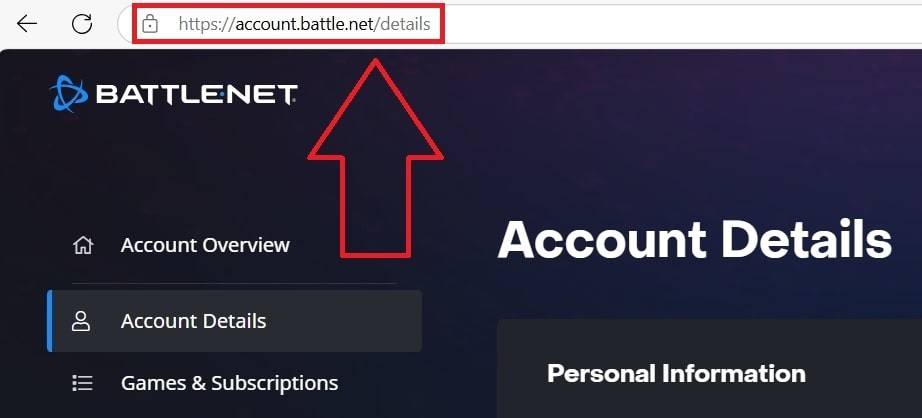
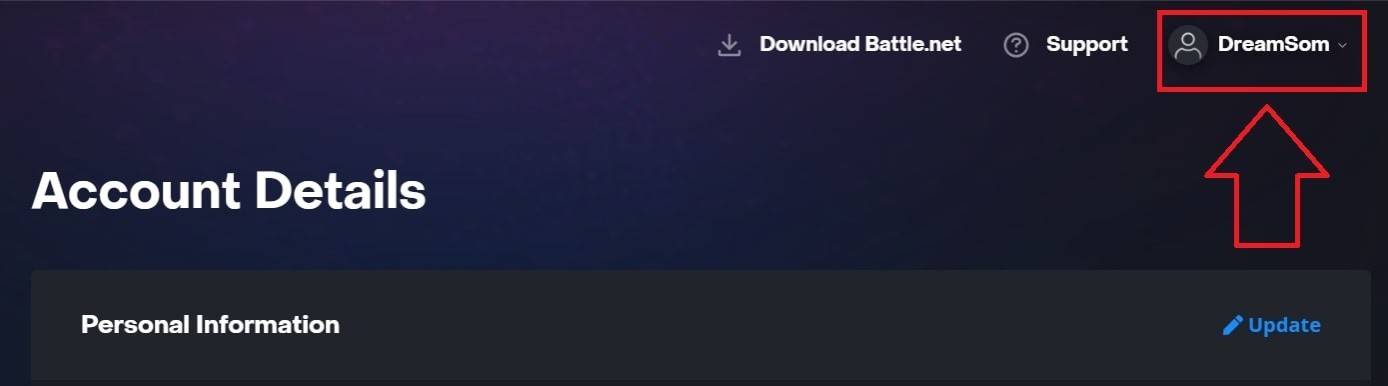
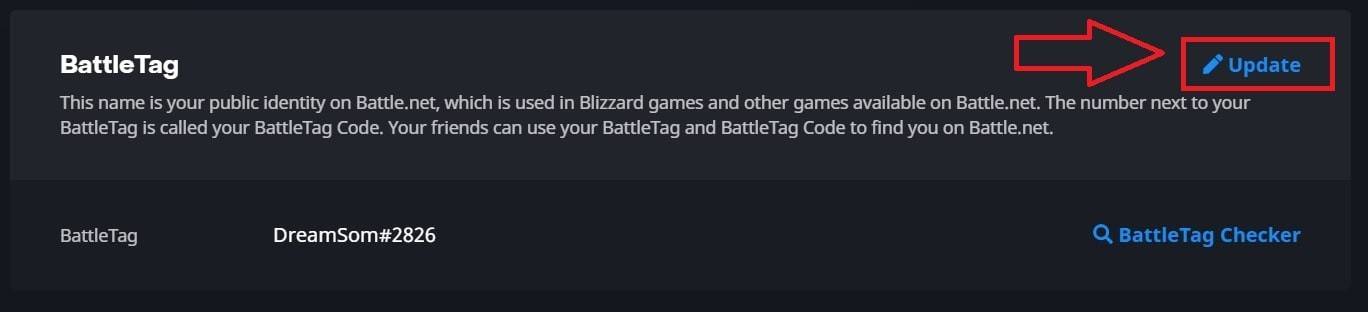
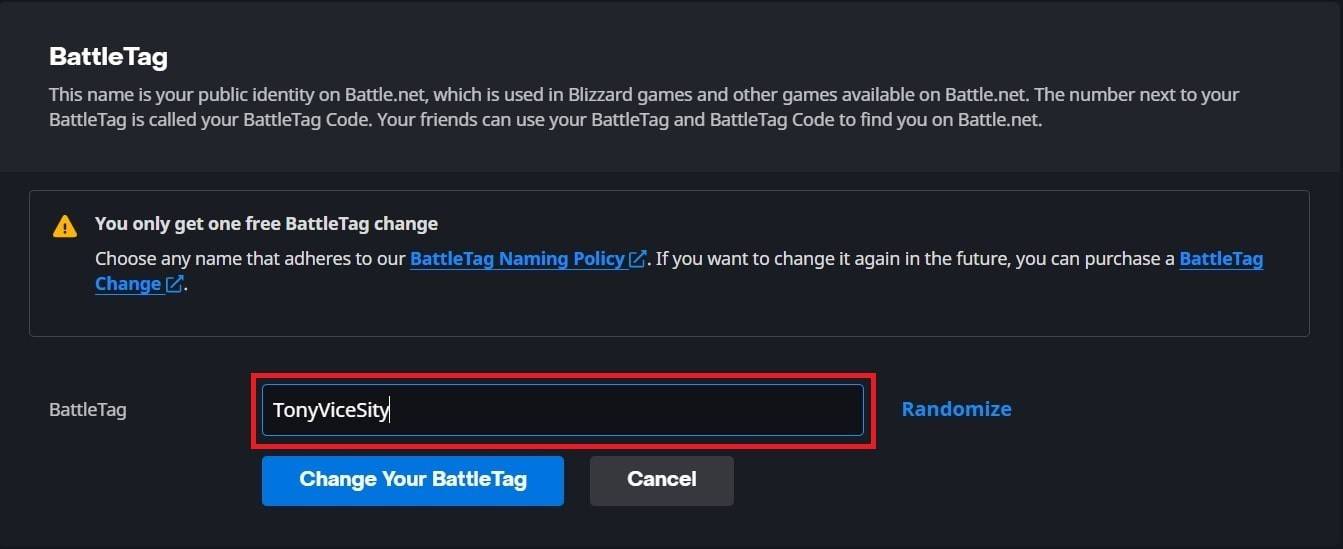
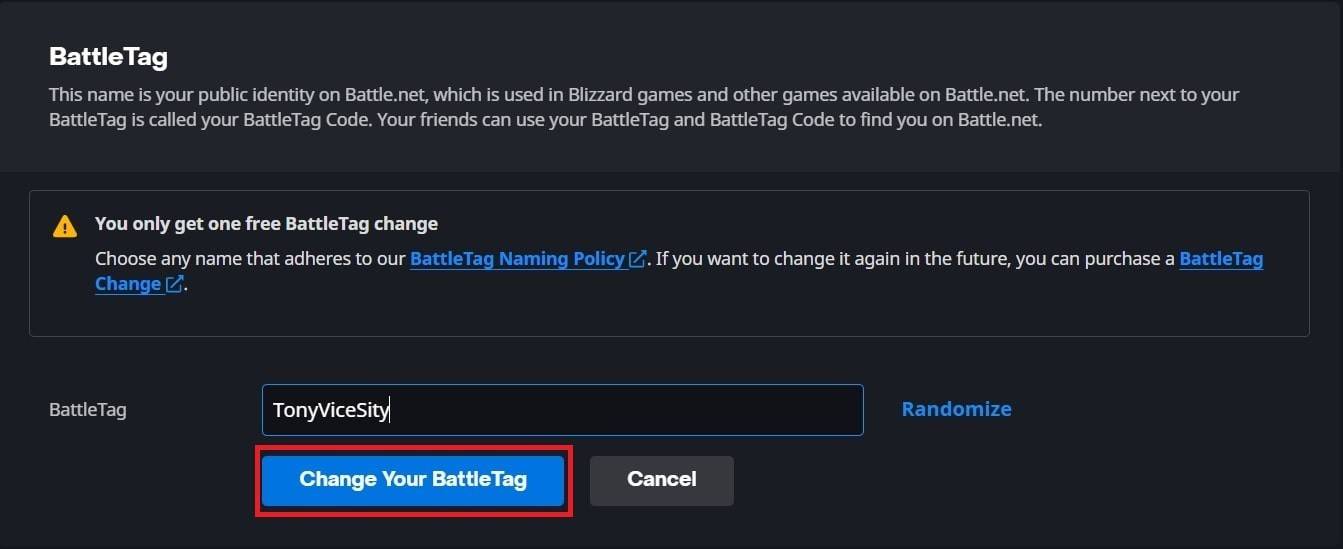
महत्वपूर्ण: पूरी तरह से प्रचार करने में अपडेट को 24 घंटे तक का समय लग सकता है।
Xbox पर अपना नाम बदलना
यह क्रॉस-प्लेटफॉर्म प्ले के साथ Xbox खिलाड़ियों पर लागू होता है । आपका इन-गेम नाम आपका Xbox Gamertag होगा।
- मुख्य मेनू खोलने के लिए Xbox बटन दबाएं।
- "प्रोफ़ाइल और सिस्टम" पर जाएं, फिर आपका Xbox प्रोफ़ाइल।
- "मेरी प्रोफ़ाइल" का चयन करें, फिर "कस्टमाइज़ प्रोफ़ाइल।"
- अपने वर्तमान Gamertag पर क्लिक करें।
- अपना नया नाम दर्ज करें और ऑन-स्क्रीन निर्देशों का पालन करें।


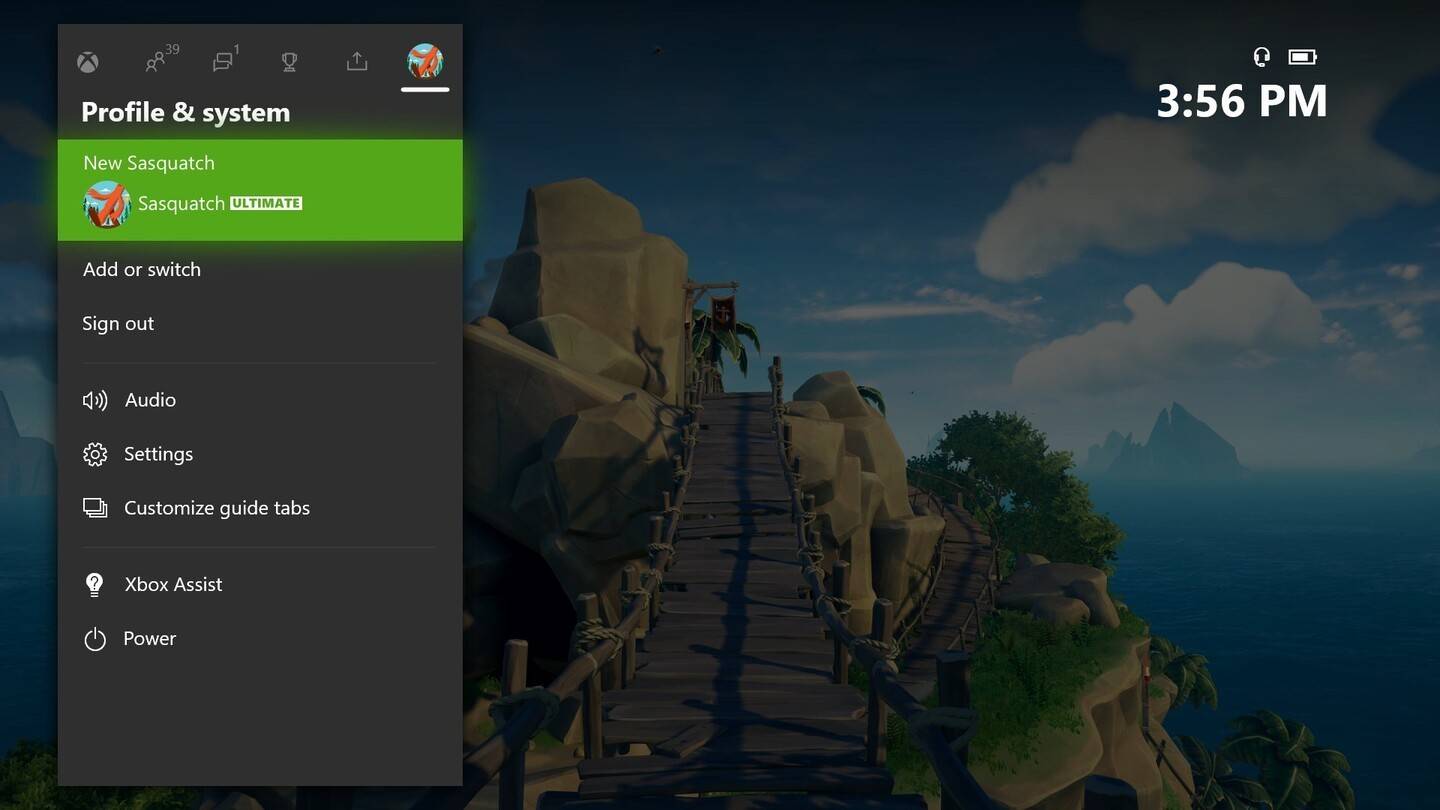
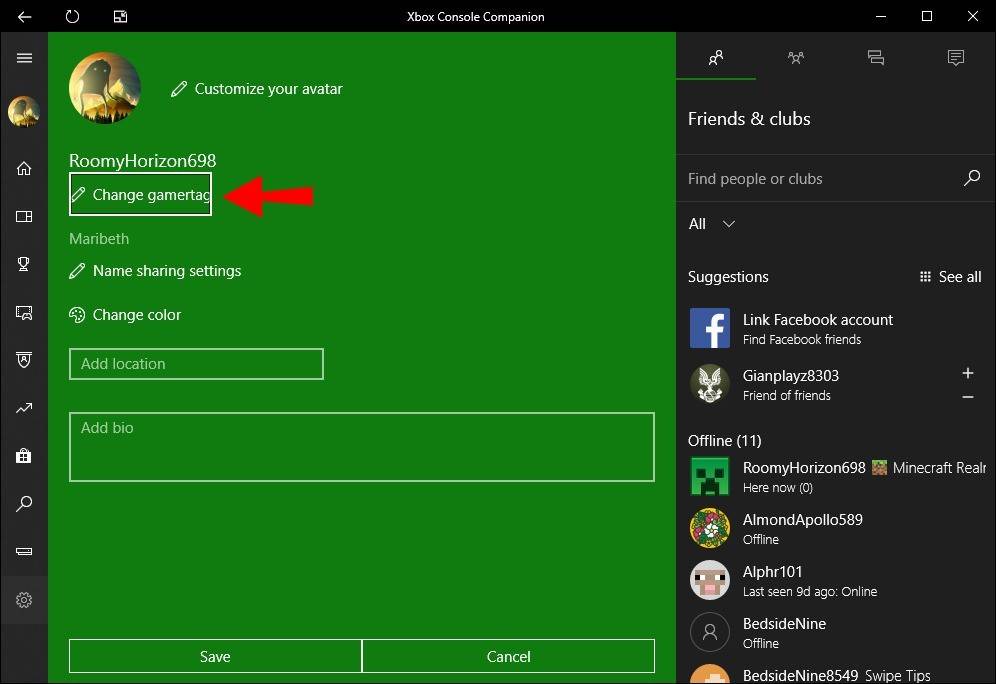
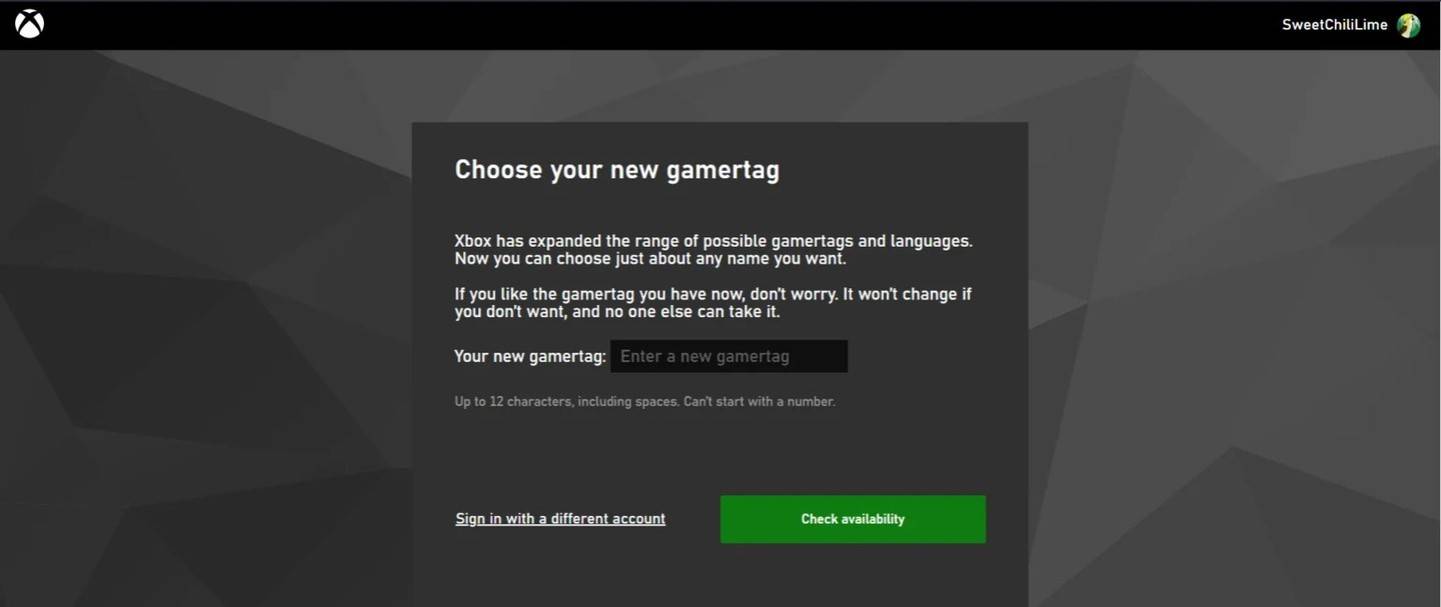
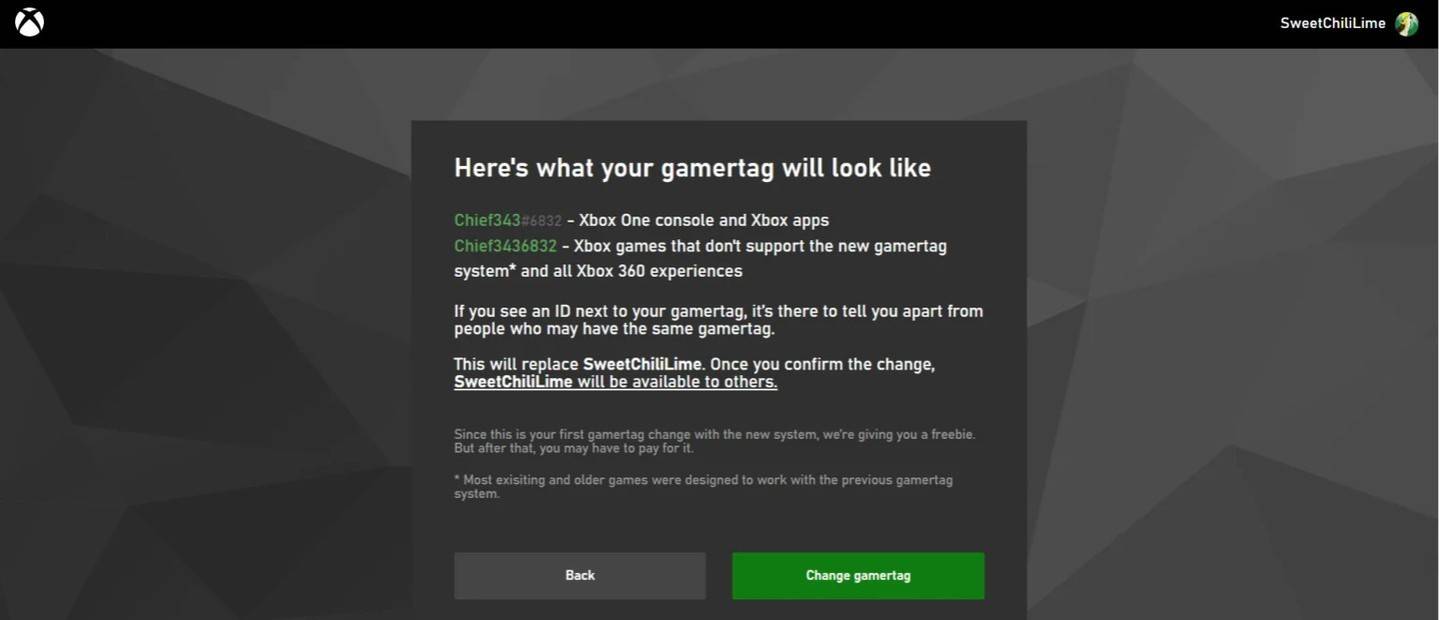
महत्वपूर्ण: क्रॉस-प्लेटफॉर्म प्ले के साथ केवल अन्य Xbox खिलाड़ी इस परिवर्तन को देखेंगे।
PlayStation पर अपना उपयोगकर्ता नाम बदलना
यह क्रॉस-प्लेटफॉर्म प्ले के साथ PlayStation खिलाड़ियों पर लागू होता है । आपका इन-गेम नाम आपका PSN ID होगा।
- प्लेस्टेशन सेटिंग्स खोलें।
- "उपयोगकर्ताओं और खातों" पर जाएं।
- "खातों," फिर "प्रोफ़ाइल" का चयन करें।
- "ऑनलाइन आईडी" खोजें और "ऑनलाइन आईडी बदलें" पर क्लिक करें।
- अपना नया नाम दर्ज करें और पुष्टि करें।
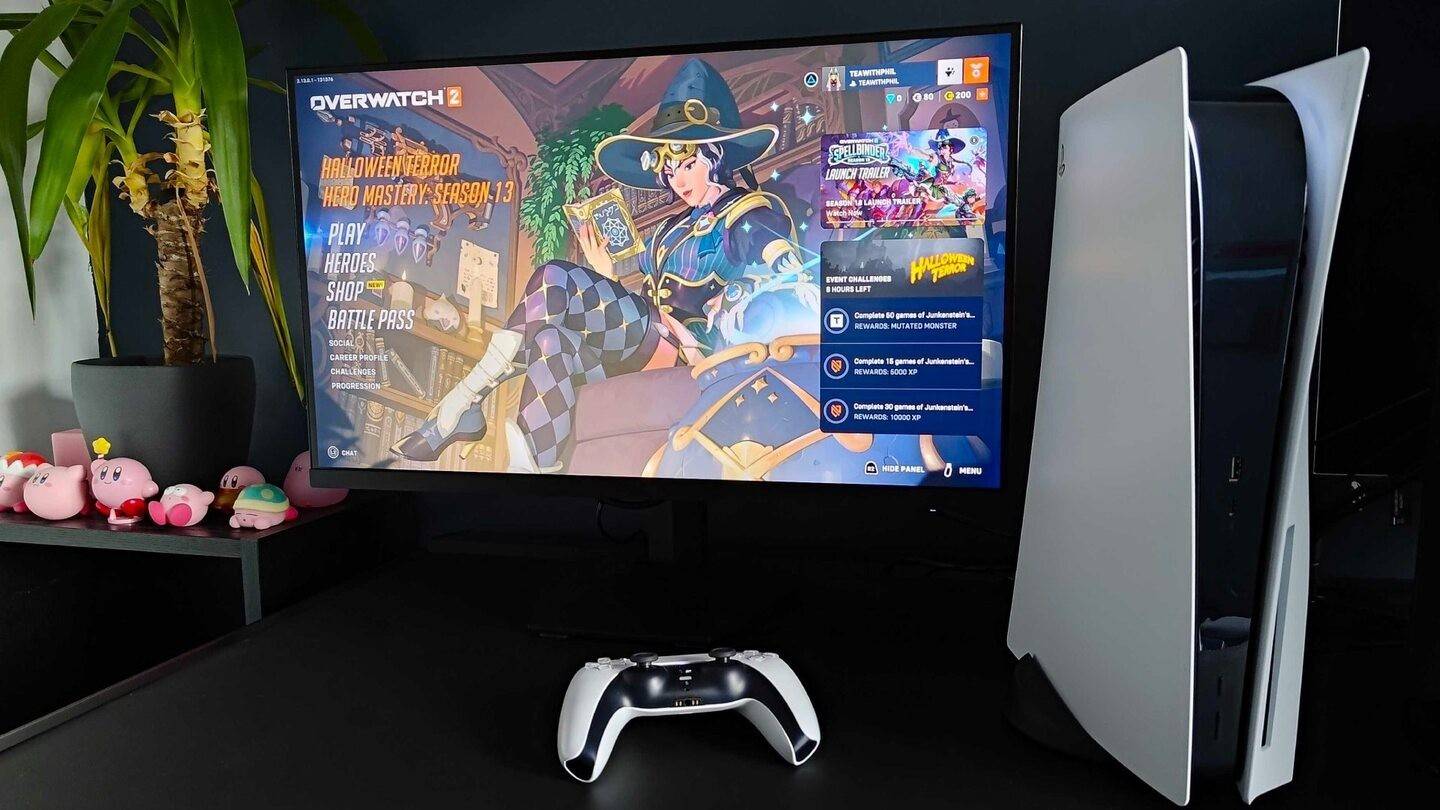
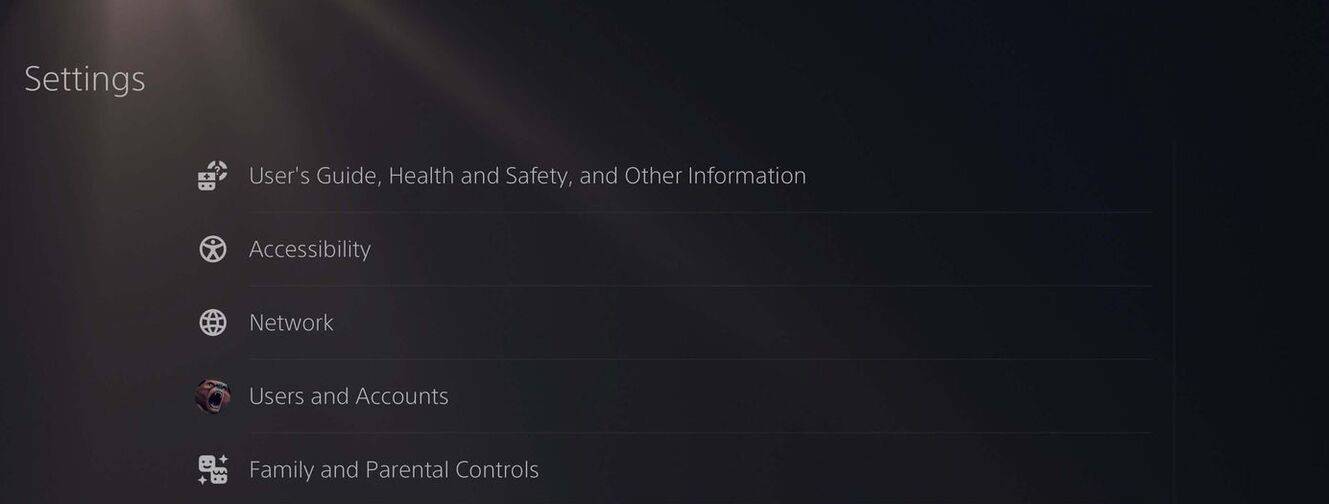
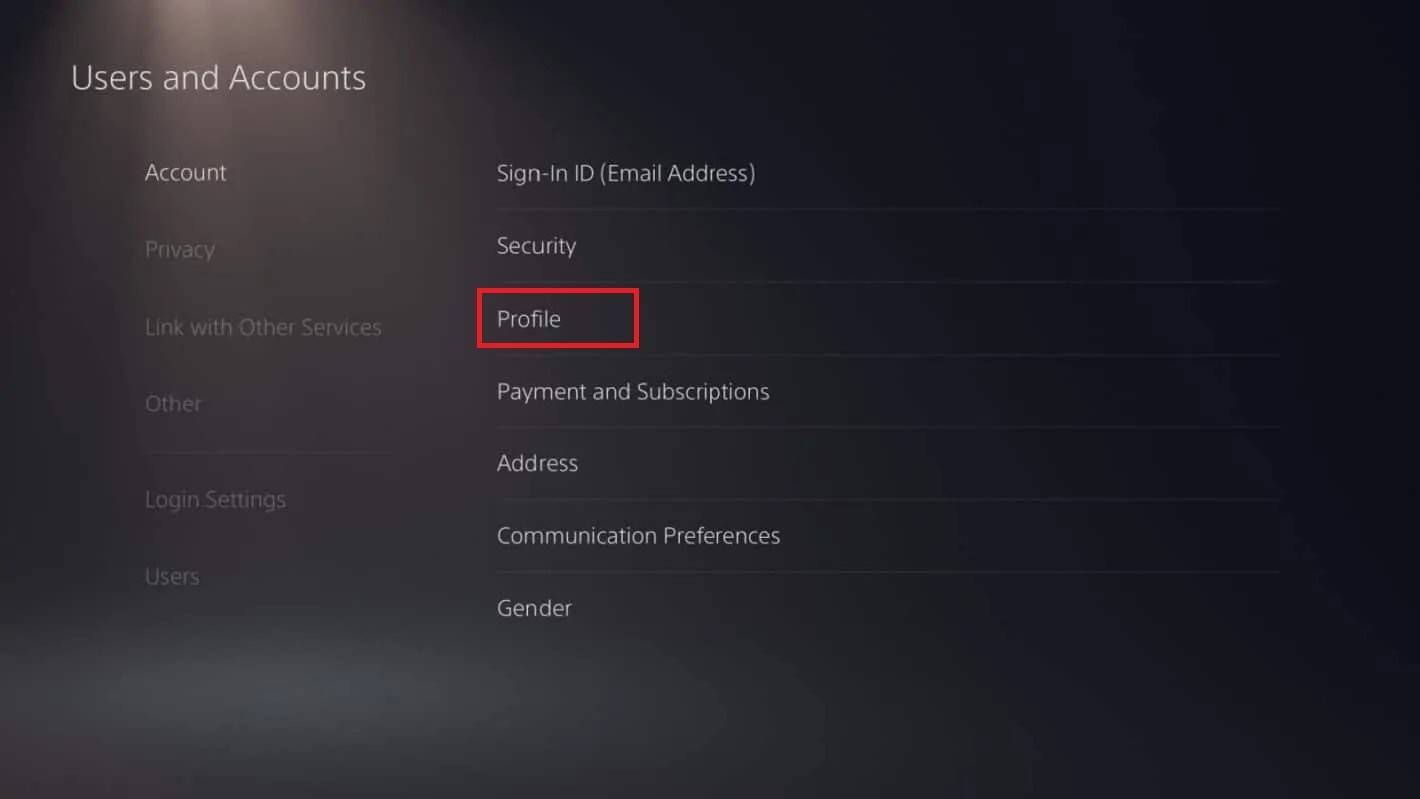
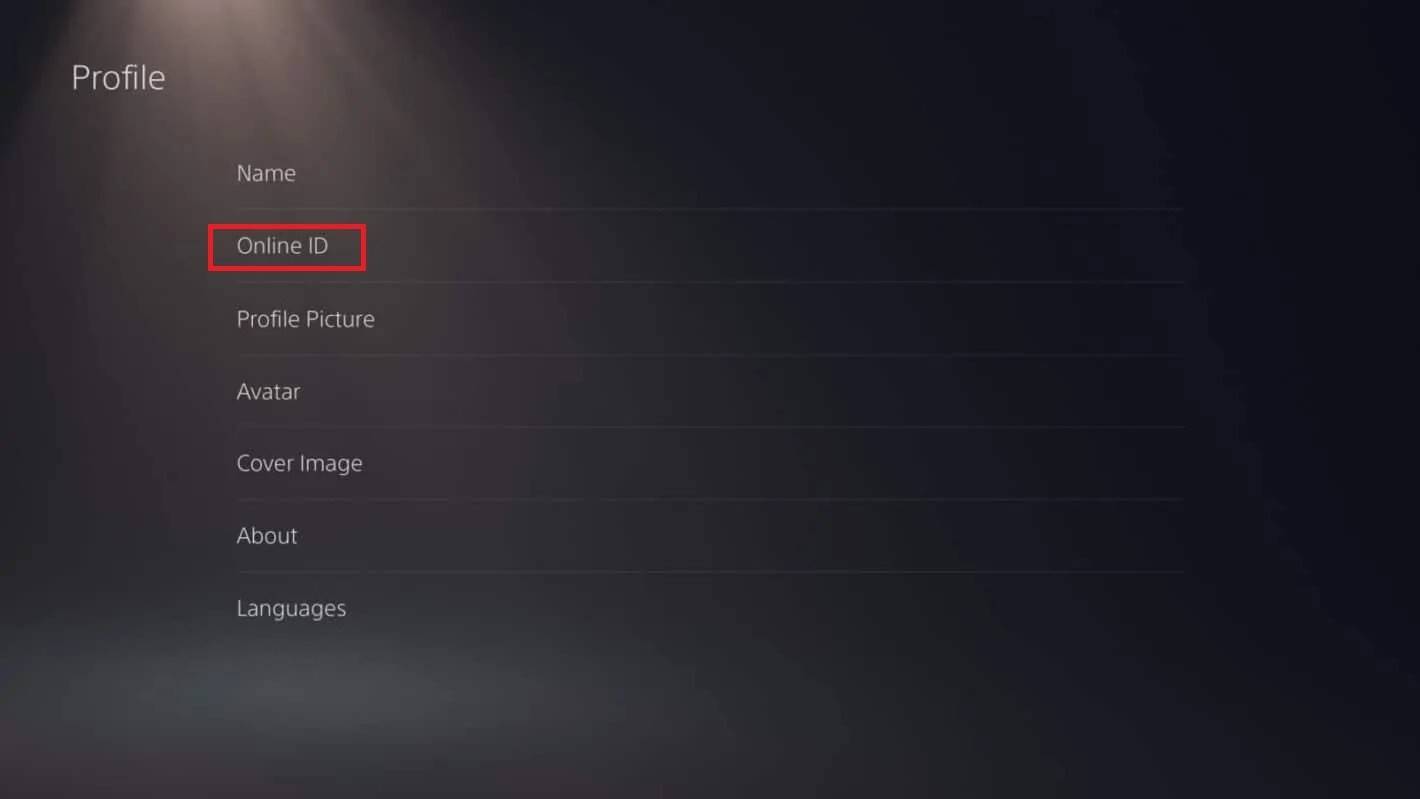
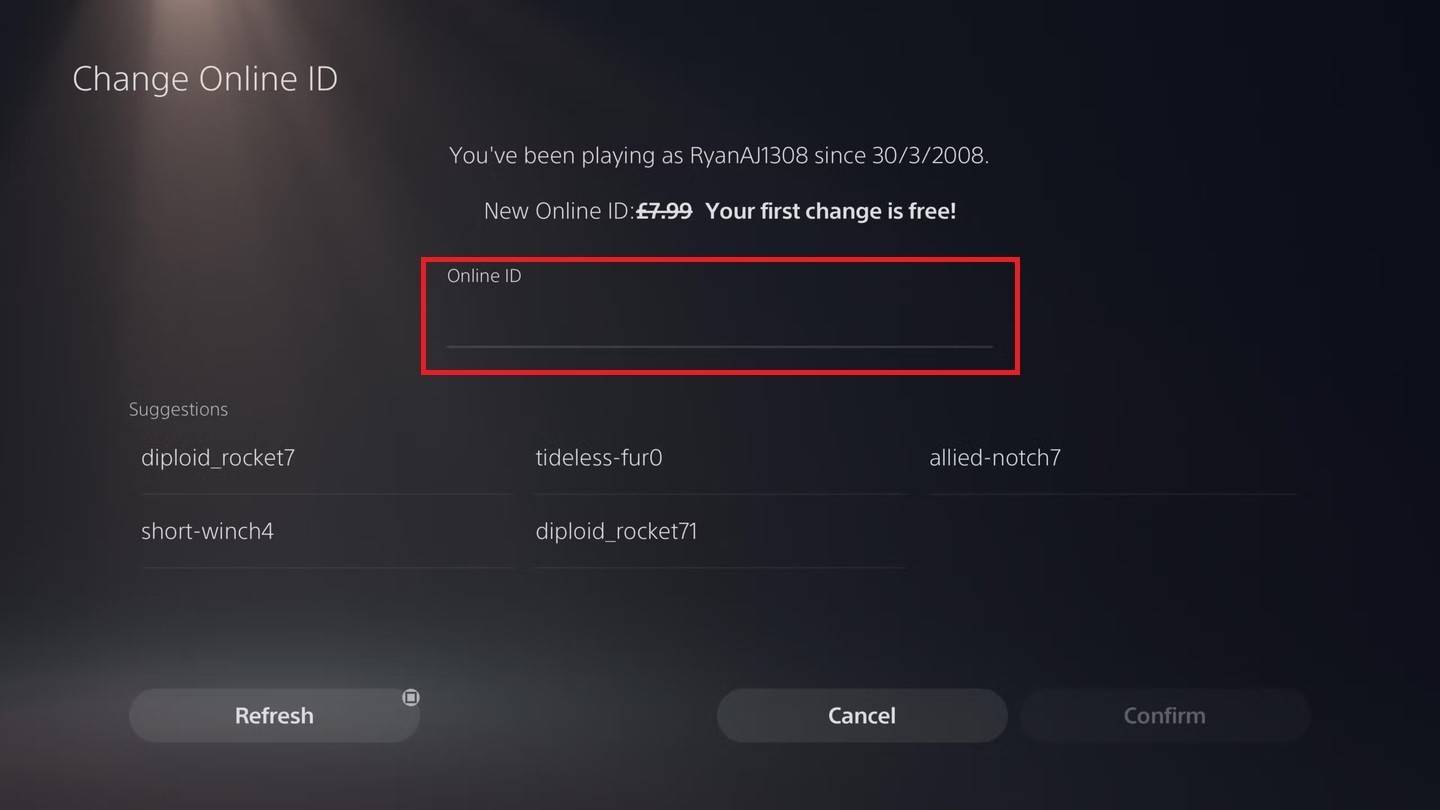
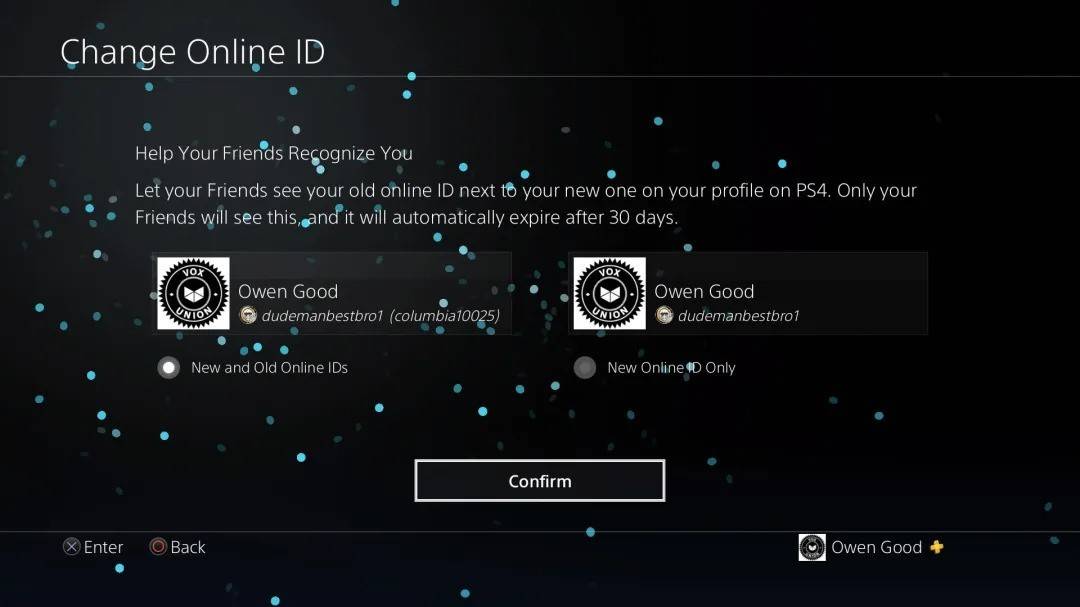
महत्वपूर्ण: क्रॉस-प्लेटफॉर्म प्ले डिसेबल वाले केवल अन्य PlayStation खिलाड़ी इस परिवर्तन को देखेंगे।
अंतिम सिफारिशें
अपना नाम बदलने से पहले:
- क्रॉस-प्लेटफ़ॉर्म स्थिति: निर्धारित करें कि क्या क्रॉस-प्लेटफॉर्म प्ले आपके कंसोल पर सक्षम है। यह तय करता है कि किस विधि का उपयोग करना है।
- Battletag परिवर्तन: याद रखें, केवल एक मुक्त बैटलग परिवर्तन की अनुमति है।
- फंडिंग: भुगतान नाम परिवर्तन के लिए अपने बैटल.नेट वॉलेट में पर्याप्त धन सुनिश्चित करें।
इन चरणों का पालन करके, आप आसानी से अपने ओवरवॉच 2 उपयोगकर्ता नाम को अपडेट कर सकते हैं और अपनी इन-गेम पहचान को ताजा और रोमांचक रख सकते हैं!
-
 Apr 07,25परमाणु: सभी क्राफ्टिंग व्यंजनों और स्थानों का पता चला क्राफ्टिंग एक आवश्यक उत्तरजीविता कौशल है *परमाणु *, हथियार और पुनर्प्राप्ति आइटम बनाने के लिए महत्वपूर्ण है। इस कौशल में महारत हासिल करने के लिए, आपको आवश्यक क्राफ्टिंग व्यंजनों को इकट्ठा करना होगा। खेल में सभी क्राफ्टिंग व्यंजनों का पता लगाने में आपकी मदद करने के लिए यहां एक व्यापक मार्गदर्शिका है। परमाणु में क्राफ्टिंग व्यंजनों का उपयोग करने के लिए
Apr 07,25परमाणु: सभी क्राफ्टिंग व्यंजनों और स्थानों का पता चला क्राफ्टिंग एक आवश्यक उत्तरजीविता कौशल है *परमाणु *, हथियार और पुनर्प्राप्ति आइटम बनाने के लिए महत्वपूर्ण है। इस कौशल में महारत हासिल करने के लिए, आपको आवश्यक क्राफ्टिंग व्यंजनों को इकट्ठा करना होगा। खेल में सभी क्राफ्टिंग व्यंजनों का पता लगाने में आपकी मदद करने के लिए यहां एक व्यापक मार्गदर्शिका है। परमाणु में क्राफ्टिंग व्यंजनों का उपयोग करने के लिए -
 Dec 26,24उद्भव मिशन: ब्लैक ऑप्स 6 खिलाड़ियों के लिए व्यापक गाइड ब्लैक ऑप्स 6 इमर्जेंस मिशन में महारत हासिल करें: एक व्यापक गाइड कॉल ऑफ़ ड्यूटी में उभरता हुआ मिशन: ब्लैक ऑप्स 6 प्रशंसित अभियान में एक महत्वपूर्ण बिंदु है, जो पारंपरिक गेमप्ले से एक महत्वपूर्ण प्रस्थान का प्रतीक है। यह विस्तृत मार्गदर्शिका आपको प्रत्येक चरण के बारे में बताएगी। केंटुकी बायो को नेविगेट करना
Dec 26,24उद्भव मिशन: ब्लैक ऑप्स 6 खिलाड़ियों के लिए व्यापक गाइड ब्लैक ऑप्स 6 इमर्जेंस मिशन में महारत हासिल करें: एक व्यापक गाइड कॉल ऑफ़ ड्यूटी में उभरता हुआ मिशन: ब्लैक ऑप्स 6 प्रशंसित अभियान में एक महत्वपूर्ण बिंदु है, जो पारंपरिक गेमप्ले से एक महत्वपूर्ण प्रस्थान का प्रतीक है। यह विस्तृत मार्गदर्शिका आपको प्रत्येक चरण के बारे में बताएगी। केंटुकी बायो को नेविगेट करना -
 Jan 26,25आगामी वाइप के दौरान टारकोव से बचकर 'नए साल का विशेष' संदेश छेड़ा गया टार्कोव के वाइप से बच, मूल रूप से एक सरलीकृत कप्पा कंटेनर क्वेस्ट के कारण पूर्व-नए साल की रिलीज के लिए स्लेट किया गया था, अब एक पुष्टि की गई लॉन्च समय है। अपडेट 26 दिसंबर को सुबह 7:00 बजे GMT / 2:00 AM EST से शुरू होगा। रखरखाव के बाद, गेम संस्करण 0.16.0.0 (टारकोव एरिना से 0.2 से अपडेट करेगा।
Jan 26,25आगामी वाइप के दौरान टारकोव से बचकर 'नए साल का विशेष' संदेश छेड़ा गया टार्कोव के वाइप से बच, मूल रूप से एक सरलीकृत कप्पा कंटेनर क्वेस्ट के कारण पूर्व-नए साल की रिलीज के लिए स्लेट किया गया था, अब एक पुष्टि की गई लॉन्च समय है। अपडेट 26 दिसंबर को सुबह 7:00 बजे GMT / 2:00 AM EST से शुरू होगा। रखरखाव के बाद, गेम संस्करण 0.16.0.0 (टारकोव एरिना से 0.2 से अपडेट करेगा। -
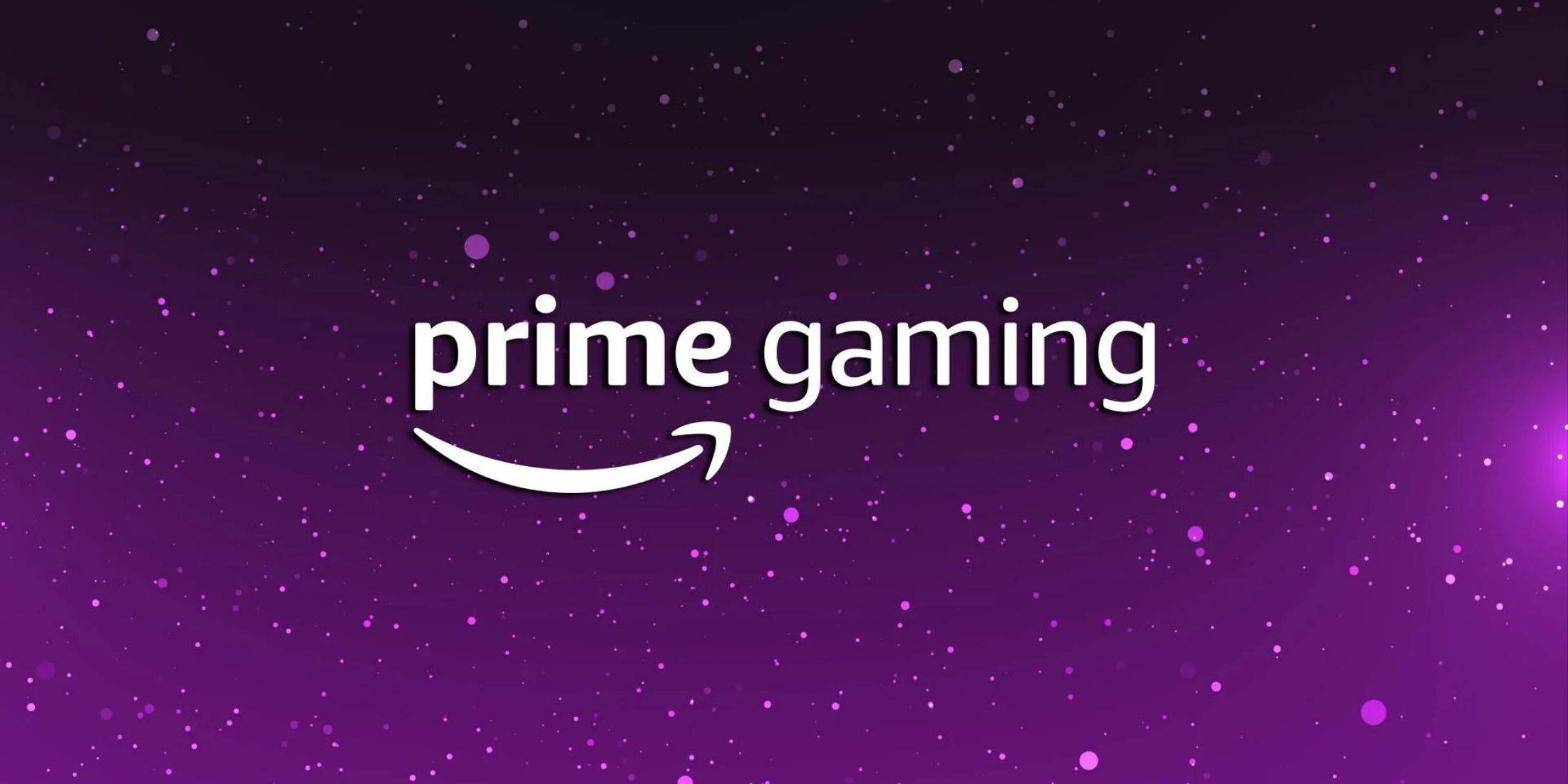 Feb 11,25अपने मुफ्त खेलों का दावा करें! प्राइम गेमिंग जनवरी 2025 में 16 ट्रीट्स प्रदान करता है अमेज़ॅन प्राइम गेमिंग ने जनवरी 2025 की लाइनअप 16 फ्री गेम्स का खुलासा किया प्राइम गेमिंग ग्राहक एक इलाज के लिए हैं! अमेज़ॅन ने जनवरी 2025 के लिए 16 फ्री गेम्स के एक तारकीय लाइनअप की घोषणा की है, जिसमें बायोशॉक 2 रीमैस्टर्ड और ड्यूस एक्स: गेम ऑफ द ईयर संस्करण जैसे प्रशंसित खिताब शामिल हैं। यह उदार प्रस्ताव
Feb 11,25अपने मुफ्त खेलों का दावा करें! प्राइम गेमिंग जनवरी 2025 में 16 ट्रीट्स प्रदान करता है अमेज़ॅन प्राइम गेमिंग ने जनवरी 2025 की लाइनअप 16 फ्री गेम्स का खुलासा किया प्राइम गेमिंग ग्राहक एक इलाज के लिए हैं! अमेज़ॅन ने जनवरी 2025 के लिए 16 फ्री गेम्स के एक तारकीय लाइनअप की घोषणा की है, जिसमें बायोशॉक 2 रीमैस्टर्ड और ड्यूस एक्स: गेम ऑफ द ईयर संस्करण जैसे प्रशंसित खिताब शामिल हैं। यह उदार प्रस्ताव
